Добрый день. У вас есть возможность через настройки самого приложения установить что будет по умолчанию сразу же открывать изображения которые вы скачали на компьютер. Также можно установить через само программное обеспечение, выбираете изображение, нажимаете правой кнопкой мыши на нем и сразу будет определенное меню которые появляется. После этого выбираете команду открыть с помощью, которая предложит открыть картинку с помощью некоторых программ, и выбрав FastStone Image Viewer устанавливаете внизу галочку использовать по умолчанию.
Другие вопросы посетителей из раздела «Утилиты и Сервисы FastStone Image Viewer»:
Программное обеспечение
Оборудование
Копирование материалов допускается только при указании источника
Источник: sotoguide.ru
Обзор FastStone Image Viewer: редактор картинок
Недавно на сайте одноклассники один подписчик мне задал вопрос, какой бесплатный графический редактор картинок я могу посоветовать. И так как я сам пользуюсь Image Viewer для просмотра графики, мною было принято решение написать этот обзор с небольшим описанием. На сегодняшний день программа FastStone Image Viewer является одним из лучших бесплатных аналогов ACDSee как для редактирования, так и конвертирования картинок и фото. А самое главное, то, что это программа имеет огромное количество функций на борту, которые просты и удобны в настройке.
FastStone Image Viewer как пользоваться (FastStone Image Viewer обзор программы)
Описание основных функций FastStone Image Viewer
Вот описание на некоторые из основных функций Image Viewer. Эта программа включает в себя просмотр картинок любого формата, способность сравнивать любые графические файлы, удаляет эффект красных глаз, способность пересылать файлы по электронной почте, плюс пакетная обработка, изменяет размеры, обрезает, улучшает цветовую гамму, функция пакетного переименовывая, способна переворачивать картинки JPEG без ухудшения качества. Базы данных эскизов (их кэш), которые отсутствуют у многих конкурентов, многофункциональная лупа. Есть прекрасная функция слайд-шоу, многие из них включает музыкальные слайд-шоу, а также около 150 эффектов и переходов.
В настоящее время все новые версии программы FastStone Image Viewer являются полностью бесплатными, а так как мы ищем бесплатный редактор картинок, значит, такая программа нам подойдет. Этот софт можно с легкостью скачать на ОФ сайте перейдя по ссылке «здесь». После скачивания и установки, основное окно программы, после запуска будет иметь вид примерно, как показано на картинке ниже.

Запустив программу необходимо произвести ее первоначальную настройку. И она начнется с самого простого. Для начала сделаем, так что бы FastStone Image Viewer открывала все наши графические картинки как программа, используемая по умолчанию. Помимо этого выбираем режим, который без проблем будет открывать наши фото.
Программа FastStone Image Viewer
Для этого в основном окне программы в вверху ищем вкладку «Настройки» или используем (горячую клавишу F12). В доп., окне, которое откроется, выбираем «Просмотр». Здесь находим раздел «Ассоциированный файлы открывать» как показано на картинке ниже и выбираем «В оконном режиме».

Режим открытия картинок мы выбрали, теперь в этом же окне ищем вкладку «Ассоциации», открыв которую ставим галочку в пункте «Обзор в FastStone Image в меню проводника Windows» и ниже проставляем галочки напротив типов файлов, которые вы бы хотели, и открывать при помощи данной программы. Допустим, вы решили открывать любой файл данной утилитой, в этом случае просто ниже жмем на кнопку «Выбрать все» таким нажатием вы отметите все форматы файлов.

Подтверждаем выбранное действие обычной кнопкой «ОК» и закрываем программу. После проверяем работоспособность тех настроек, которые мы вносили. Для этого открываем любой графический файл, свою фотографию, если выше перечисленные действия, выполненные правильно, то фото откроется предоставленным редактором.
Если вы заметили, картинка или фотография открылась в оконном режиме, если вы помните такой режим открытия, мы задали сами немного выше, соответственно, если такой режим вам не подходит, возвращаемся в настройки и выбираем полноэкранный режим или в виде обзора. Каким именно пользоваться решать вам. Для того чтобы лишний раз не лазить по настройкам существует и быстрый способ смены режима который показан на картинке ниже.

Листать картинки или фото можно как при помощи указательных стрелок расположенных на панели навигации, так и при помощи клавиатуры «Влево» или «Право» если это мышка, то обычным проворачивание колесика в «Назад» или «Вперед», присутствует режим слайд-шоу.

Прошу заметить, что FastStone Image имеет огромный набор разных инструментов, и я остановлюсь только на некоторых из них, описав их поподробнее.
Убираем эффект красные глаза программой Image Viewer
Самое популярное редактирование фотографии, так это скорее всего эффект красных глаз, который как правило требует коррекции. Итак, запускаем Image Viewer, выбираем фотографию, на которой и будем убирать красные глаза, после в основном меню программы выбираем вкладку «Правка». Двигаемся по выпадающему меню до пункта «Уменьшить эффект красных глаз».

После открытия окна рекомендую для удобства редактирования картинки увеличить ее масштаб хотя бы из 100% на 200%. Подводим крестик мышки, к красной области глаза стараясь от центра тянуть вниз и немного правее. Желательно во время выделения не задевать область самого глаза, только красный участок. Выделив необходимую область, жмем «Удалить красноту».
Такие же манипуляции проделываем и со вторым глазом, подробности на скриншоте ниже. Не знаете, как сделать скриншот, читаем тему здесь.

Допустим вы решили сохранить не только переделанный файл, а и исходный для этого достаточно просто нажать комбинацию быстрых клавиш Сtrl + S или «Сохранить как», при этом задаем другое имя фалу тем самым сохраняем две картинки одновременно с разными именами.
После сохранения можно сделать сравнение наших фото. Для того чтобы их сравнить зажимаем клавишу Ctrl и выделяем те фотографии которые собрались сравнивать, после на панели управления выбираем инструмент под названием «Сравнить выделенные фотографии». Эта программа имеет возможность сравнивать до четырех снимков или картинок одновременно.

Обрезаем и кодируем фотографии
С красными глазами разобрались, переходим к обрезке и кодированию картинок, фото. К примеру, нам понравился определенный участок картинки, и мы хотели его вырезать. Для этого делаем двойной щелчок на нужной нам фотографии, после чего выбираем такой инструмент как «Обрезать». После входа в редактор зажимаем левую кнопку мышки и с помощью курсора, выделяем нужную нам область фотографии и нажимаем «Обрезать в файл без потерь».

После того как вырезаны файл готов, сохраняем его, сделать это можно все той же комбинацией кнопок Сtrl + S и затем присваиваем картинке новое имя.
Изменяем размер картинок или фото
Теперь немного о изменении размера картинки, сделать это можно непосредственно в проводнике самой программы Image Viewer. Для этого выделяем картинку или фотографию после выбираем инструмент такой как «Изменить размер».
Эта программа способна изменять размер изображений несколькими способами, эти параметры зависят непосредственно от ваших целей и задач. И изменяются в виде: пиксели, процентов или размер для печати.

Допустим, вы захотели сжать изображение путем уменьшения размера картинки, в половину его реального (веса). Для этого выбираем в панели управления пункт «Проценты»и уменьшаем размер нашего файла до 50 %. Для того чтобы сохранить пропорциональность нашей картинки ставим галочку в подпункте «Сохранять пропорции», этот пункт позволит нам одновременно уменьшать высоту и ширину файла. Бывает такое, что требования к размеру файлов являются установленными под определенные пиксели, в таком случае мы будем использовать подраздел под названием «Пиксели» в этом случае мы сознательно указываем размер картинки по ширине и высоте в требуемых пикселях.
Украшаем картинки трафаретами или водяными знаками
Программа Image Viewer способна очень быстро украсить Ваши картинки или фото красивыми рамками, водяными знаками, а так же прочими спец. эффектами, довольно таки быстро за пару кликов.
Рассмотри вариант создания трафаретки. Все просто как обычно клацаем на картинке, которую будем украшать два раза, заходим во вкладку «Эффекты» далее «Трафареты» и ищем формат шаблона, который нам по душе, после выбора подтверждаем наше действия кнопкой «ОК». Все наши выше перечисленные действия, включая и это необходимо сохранять стандартной комбинацией кнопок Ctrl+S.

Как я и говорил, функциональность программы FastStone Image Viewer не имеет пределов, вполне способна решить множество задач по редактированию ваших графических файлов, картинок и фотографий. Имеет очень простой и удобный в использовании интерфейс с огромным количеством функций, и будет являться для многих пользователей незаменимым редактором для картинок.
На этом краткий обзор с описанием на программу для редактирования картинок можно считать завершенным, если Вам понравился этот материал делимся им в соц сетях нажав на одну из кнопочек ниже, незабываем про Коментарии, подписываемся на новые посты по этой ссылке. Все обзоры с описанием на бесплатные программы находятся в этом разделе «Компьютерные программы». С уважением к Вам!
Источник: kaknastroit.com
FastStone Image Viewer. Лучшая бесплатная программа для просмотра изображений всех форматов. Обзор программы и основные настройки.
![]()
Полезные программы
Автор Евгений Комаров На чтение 6 мин. Просмотров 409 Опубликовано 16.10.2012
![]()
Доброго времени суток уважаемые читатели блога Help начинающему пользователю компьютера, а также случайные гости нашего ресурса. Сегодня мы поговорим об одной замечательной программе под названием FastStone Image Viewer. Данная утилита является лучшим, на мой взгляд, бесплатным средством для просмотра изображений всех форматов на персональном компьютере. Кроме этого, FastStone Image Viewer, имеет также ряд очень полезных функций, о которых и пойдет речь в сегодняшней статье.
FastStone Image Viewer по своей сути является файловым менеджером, но только относительно изображений.
Для начала отмечу, что кроме просмотра фотографий (изображений…), данная программа позволяет выполнять ряд других функций относительно графических файлов:
— изменить формат изображения;
— уменьшить размер как одного изображения, фотографии, так и целой группы файлов;
— пакетно переименовать графические файлы;
— обрезать, повернуть изображение, изменить яркость, контраст..
— сканировать изображение (при наличии сканера);
— сделать скриншот целого экрана или отдельной его области;
— отправить по почте картинку и многое другое.
Думаю, логично будет предположить, что прежде чем приступить к рассмотрению функционала программы, необходимо иметь дистрибутив для установки. А где же его найти? Правильно – скачать из Интернета.
Как и в предыдущей статье, где мы рассматривали возможности Фабрики форматов Format Factory (часть 1 и часть 2), я предлагаю ссылку на скачивание FastStone Image Viewer с официального сайта разработчика, поскольку программа постоянно развивается и там можно найти самую новую версию. Отмечу, что FastStone Image Viewer является бесплатной программой для просмотра и редактирования графических изображений, поэтому ни в коем случае не покупайте данный софт у различного рода бизнесменов (мошенников).
На сайте разработчиков также имеется портативная версия программы — portable (т.е. не нуждается в установке), что будет полезным для начинающих юзеров.
Допустим, Вы уже скачали программу, установили. Приступим непосредственно к рассмотрению ее функционала.
Главной функцией FastStone Image Viewer является просмотр графических изображений всех форматов, которые хранятся на винчестере персонального компьютера или другого источника информации. Чтобы подробно ознакомиться с данной опцией запустим программу. Первое что мы увидим – главное окно, из которого и выполняется навигация, а также исполняются все функции.
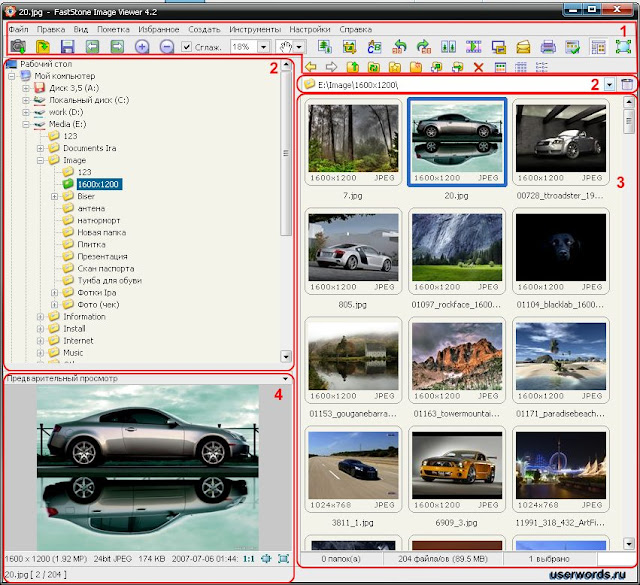
Рис 1. Главное окно FastStone Image Viewer – программы для просмотра изображений всех форматов
Как видно с рисунка Главное окно программы имеет 4 области (соответственно, 1, 2, 3, 4 на рисунке):
— область №1 содержит строку меню и панель инструментов. Панель инструментов выполнена у виде иконок часто используемых команд (при наведении на кнопку появляется подсказка). Строка меню обеспечивает доступ ко всем командам программы.
— область 2 отображает служебные папки, все диски винчестера, диски приводов, внешних носителей памяти, сетевое окружение у виде дерева. Если папка содержит подпапки, то слева от нее будет размещаться +. С помощью манипулятора Мышь можно открывать содержимое папки. Для этого нужно просто кликнуть по ней. Отмечу, что данная область имеет интерфейс как у Проводника Windows и поддерживает соответствующие команды: создать, переименовать, переместить, копировать папку и.т.д. Также здесь имеется история всех последних переходов.
— область 3 отображает содержимое папки, которая выделена в дереве области 2.
— область 4 предназначена для предварительного просмотра активной фотографии.
Естественно, с помощью FastStone Image Viewer можно просматривать изображения на полный экран. При этом пользователь имеет доступ практически ко всем опциям программы. Как же реализована эта возможность?
Чтобы открыть фотографию на полный экран необходимо кликнуть по ней два раза левой кнопкой мышки (или нажать клавишу Enter , при условии, что необходимый файл выделен). Изображение будет развернуто на весь экран. Для просмотра следующего/предыдущего изображения можно использовать клавиши Page Up / Page Down или Left / Right клавиатуры.Чтобы выйти с полноэкранного режима достаточно нажать клавишу Esc.
Как я уже отмечал, просмотр изображения в развернутом режиме предоставляет доступ почти ко всем опциям.
— При наведении курсора к верхней кромке монитора будет отображена панель с эскизами всех изображений папки, содержащей активное изображение. Кроме этого, панель имеет кнопки перехода по носителям компьютера (диски, папки, приводы), кнопки для выполнения некоторых действий над активным изображением (печать, поворот, копировать и.т.д.), просмотр в режиме слайдшоу …
Рис 2. Опции FastStone Image Viewer
— При подведении курсора к правой части монитора появиться информация о просматриваем файле (формат, размер, дата создания и другие атрибуты).

Рис 3. Атрибуты фотографии
— Если подвести курсор к левой части экрана появиться окно с наиболее часто используемыми опциями для управления изображением (печать, сохранить, поворот, изменения размера изображения, коррекция, эффекты и многое другое).
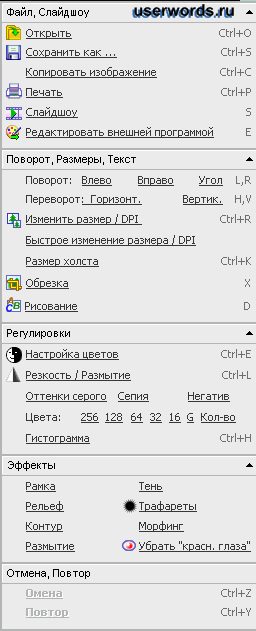
Рис 4. Управление изображениями.
— Подводим курсор к левой половине нижней части экрана. Появится окно с навигационными кнопками и кнопками управления.
— Если подвести курсор к нижней кромке монитора (по центру или слева), будет отображена панель задач операционной системы Windows .
Теперь пройдемся по основным настройкам FastStone Image Viewer . Настройки нужны в первую очередь чтобы настроить программу под себя. Чтобы открыть окно настроек необходимо в строке меню перейти по Настройки -> Настройки (или просто нажать клавишу F 12 клавиатуры).

Рис 5. Setting FastStone Image Viewer
Откроется окно Установок

Рис 6. Установки
Немного рассмотрим категории настроек:
— Просмотр. Настройка параметров просмотра изображений, фотографий.
— Миниатюры. Настройка миниатюр (размер, рамки для миниатюр, фон и.т.д.).
— Лупа. Управление масштабированием изображений.
— JPEG . Настройки для сохранения JPEG файлов.
— RAW . Управления RAW файлами.
— Второй монитор. Все и так понятно.
— CMS . Возможность включения Системы управления цветом.
— Ассоциации. Позволяет назначить FastStone Image Viewer программой по умолчанию для основных типов файлов.
— Избранное. Позволяет добавить папку, диск в избранное.
— Программы. С помощью этой установки можно назначить программу, которая будет использоваться для редактирования графических файлов.
— Музыка. Загрузить музыку для слайдшоу.
На этом все. Другие функции программы для просмотра изображений всех форматов под названием FastStone Image Viewer мы также рассмотрим, но это уже тема другой статьи.
Спасибо за внимание. Надеюсь, из данного материала Вы узнали о том, что такое FastStone Image Viewer .
Источник: xiod.ru